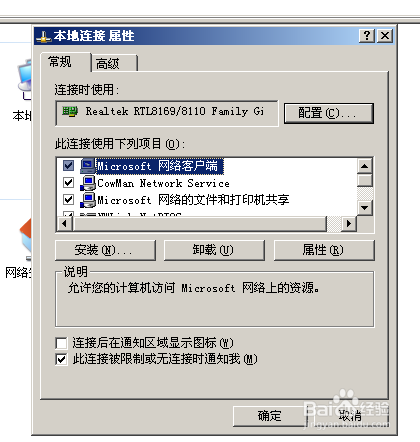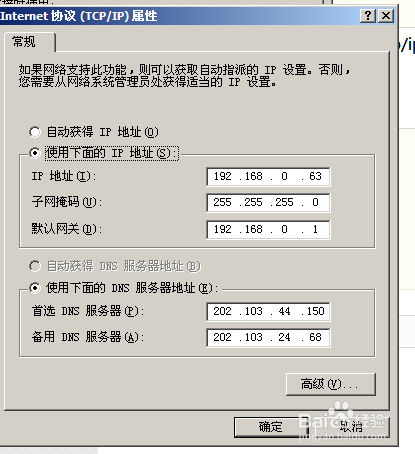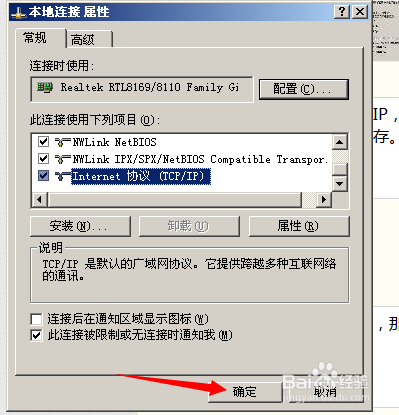1、我们可以有几种方法来解决这个问题,先用第一种吧,就是把要连接的设备,比如电脑或手机都设为自动获取IP的方式,这样,就不会都获取到一个IP地址上面了。前提是路由器已经设置好了。就是是以前是可以上网的。
2、自动获取IP怎么设置呢,下面演示,首先把电脑的IP改为自动获取IP的方式,要进入到网络连接面板里才行,看图,找到电脑左下角,开始,设置,点击网络连接
3、出现下图,因为我的电脑与你们的不太一样,有可能没有宽带连接,什么,这些不用管了,找到本地连接就行了。找到之后,下图。
4、把鼠标移动到本地连接上,单击鼠标右键,弹出菜单,然后找到属性,单击,
5、这样我们就进入了本地连接属性设置的面板。我们要找到TCP/IP协议那个,因为大多数都是显示在下方,所以第一步把滚动条,或者那个向下的三角形点击,就可以往下寻找了
6、找到internet协议(tcp/ip),双击进入IP详细设置的面板。进入之后如下图所示。可以看到上方就有自动获取IP的单选框了。
7、选择自动获取IP,单击,然后把下面的自动获取DNS服务器也给选择了。然后点击确定来保存。最后设置好之后,如下图所示。
8、选择确定之后,那个面板就会消失,出现原先的本地连接面板。点击确定以此保存设置,点击保存设置之后会弹出,问你是否要重启计算机,不重启的话,刚才设置白设置了。所以点击确定。
9、电脑重启完成易七淄苷之后,电脑的IP自动获取方式就已经设置成功了。下面还要设置手机的自动获取方式,因为手机本身就是默认的自动获取连接。所以就不需要设置了。这样2邗锒凳审个设备都设置为了自动获取的连接方式,下面再看看还会出现IP地址冲突的问题吗,OK大功告成!